如何用Excel表格计算极差 如何用excel表格计算极差值
![]() admin2023-10-27【电脑办公】浏览:194
admin2023-10-27【电脑办公】浏览:194
·Excel表格零基础入门到快速精通
·Excel-工作表办公自动化操作技巧
·Excel-电子表格函数实战教程
·Excel-电子表格透视表篇
·Excel-电子表格图表绘制教程
办公软件的使用是一项非常基础的技能,可以帮助人们快速进行文字处理,表格制作,数据处理,制作演讲稿等。办公软件的应用范围很广,大到统计,小到记录,数字化办公等等都离不开办公软件的鼎力协助。为帮助用户快速掌握办公软件的使用,电脑技术吧网有Word、Excel、PPT、思维导图等办公软件的精品教学课程,都可以免费试学,还没有掌握办公软件的小伙伴们一定不要错过哦。
Excel计算极差的方法:
方法一:
先打开电脑上面的excel,依照图示先制作相关数据,选中图示中的单元格;

之后点击公式;

然后点击自动求和下方的下拉箭头;

之后点击最大值;

然后直接按回车键;

之后点击自动求和下方的下拉箭头,然后点击最小值;
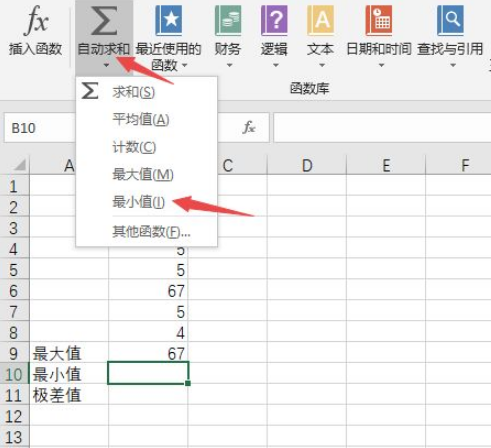
之后重新选择不包含最大值的数据单元格,然后按回车键;

之后在极差值后面的单元格中输入=B9-B10,然后按回车键;

结果如图所示,这样就算出极差值了。

方法二:
打开需要计算Excel极差的表格如下图所示:
 在想要实现Excel极差的表格中输入=max(B2:F2)-min(B2:F2),如图所示:
在想要实现Excel极差的表格中输入=max(B2:F2)-min(B2:F2),如图所示:

显示结果206即为该组数据的极差值。

以上就是Excel表格演示计算极差的操作过程了,Excel是目前流行的个人计算机数据处理软件,具有表格、图表、函数、数据库等功能,想自学Excel的一定要到电脑技术吧来看看哦。

热评文章
企业微信分屏老师能看到吗 企业微信切屏老师能看见吗
excel如何批量输入求和公式 excel批量输入求
罗技驱动win7能用吗 罗技鼠标支持win7系统吗
打印机驱动卸载干净教程 打印机驱动怎样卸载干净
显卡驱动更新小技巧,让你的电脑运行更稳定
手机系统声音不起眼,但很重要 手机系统声音有的,但